
โหมดห้ามรบกวน บน Android สามารถใช้งานได้สะดวกหากคุณอยู่ในการประชุมดูหนังหรือที่อื่น ๆ ที่โทรศัพท์ของคุณไม่จำเป็นต้องเป็นสิ่งที่ทำให้ไขว้เขวชั่วขณะ แต่มูลค่าที่แท้จริงจะพบได้ในกฎอัตโนมัติของ "ห้ามรบกวน" โดยพื้นฐานแล้วคุณสามารถบอก Android ได้ว่าจะไม่รบกวนคุณเช่นตอนกลางคืนในขณะที่คุณกำลังนอนหลับเช่นเดียวกับ สามารถรบกวนคุณได้หากพวกเขาต้องการ ค่อนข้างยอดเยี่ยมและใช้เวลาเพียงไม่กี่นาทีในการตั้งค่า
ที่เกี่ยวข้อง: การตั้งค่า "ห้ามรบกวน" ที่สับสนของ Android อธิบาย
ก่อนที่เราจะลงรายละเอียดในที่นี้ขอแนะนำให้คุณทราบว่ากระบวนการและการใช้คำฟุ่มเฟือยอาจแตกต่างกันเล็กน้อยขึ้นอยู่กับอุปกรณ์ที่คุณใช้ ตัวอย่างเช่น Samsung ทำสิ่งต่างจาก LG ซึ่งแตกต่างจาก Android ในสต็อก สนุก. แต่อย่าเครียดฉันจะพยายามทำให้ดีที่สุดเพื่อทำความเข้าใจกับผู้ผลิต Android และเวอร์ชันยอดนิยมแต่ละราย (Stock Android, Samsung, LG และ Huawei) มาทำสิ่งนี้กัน
การเดินทางนี้เริ่มต้นในที่เดียวกันสำหรับอุปกรณ์ทั้งหมด: การตั้งค่า คุณสามารถไปที่นั่นได้โดยดึงหน้าต่างแจ้งเตือนลงแล้วแตะไอคอนฟันเฟือง อย่างน้อย สากล.
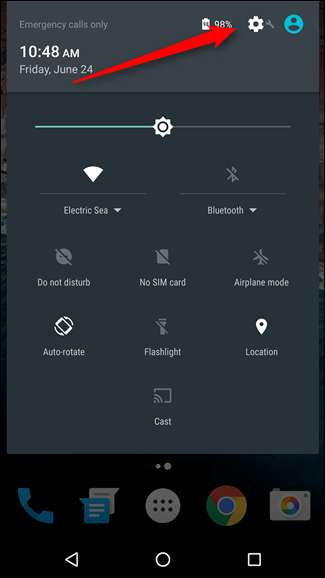
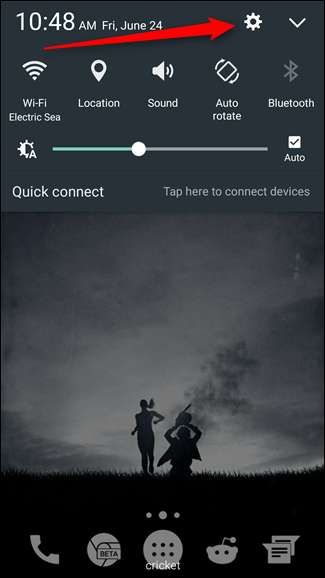
อย่างไรก็ตามเมื่อคุณอยู่ในการตั้งค่าสิ่งต่างๆอาจซับซ้อนและคุณอาจต้องเจาะลึกสักหน่อยเพื่อหาสิ่งที่คุณกำลังมองหา
- บน Nexus และอุปกรณ์อื่น ๆ ที่มีลักษณะคล้ายสต็อกให้ไปที่เมนู "เสียงและการแจ้งเตือน" จากนั้น "ห้ามรบกวน"
- บนอุปกรณ์ Galaxy ให้เลื่อนลงจนกว่าคุณจะเห็น“ ห้ามรบกวน”
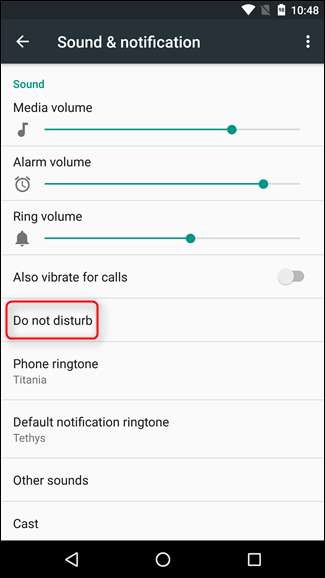
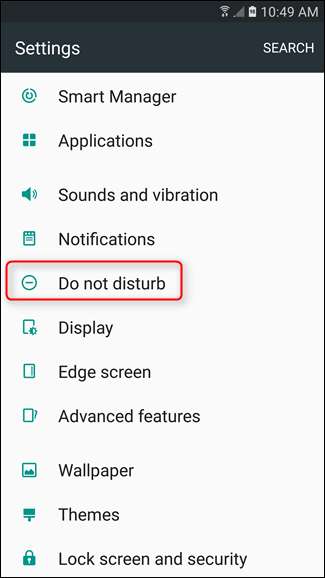
- บนอุปกรณ์ LG ให้ปัดไปที่แท็บ“ เสียงและการแจ้งเตือน” จากนั้นลงไปที่“ ห้ามรบกวน”
- บนอุปกรณ์ Huawei ตรวจสอบว่าคุณอยู่บนแท็บ“ ทั้งหมด” จากนั้นเลื่อนลงไปที่“ ห้ามรบกวน”
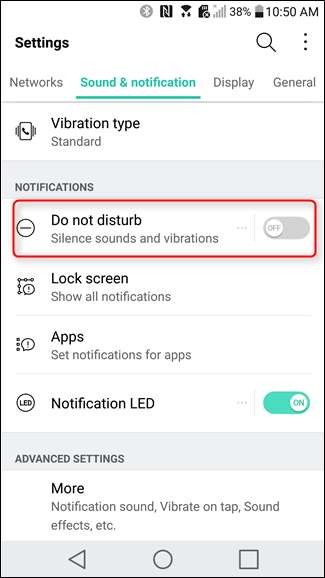
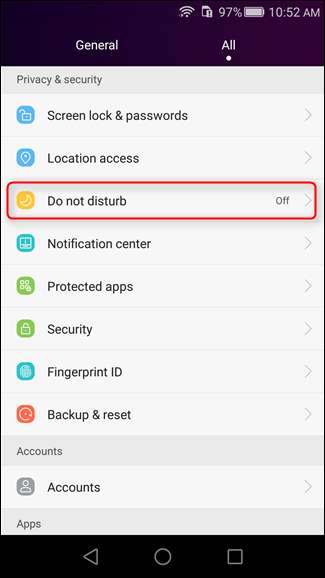
เมื่ออยู่ในเมนูห้ามรบกวนคุณจะพบตัวเลือก "กำหนดเวลา" บางประเภท:
- บน Nexus และอุปกรณ์อื่น ๆ ที่มีลักษณะคล้ายหุ้นให้แตะที่“ กฎอัตโนมัติ”
- บนอุปกรณ์ Galaxy ให้เลื่อนปุ่มสลับ“ เปิดตามกำหนดเวลา”
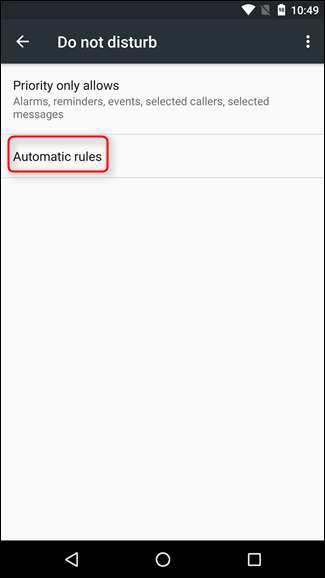
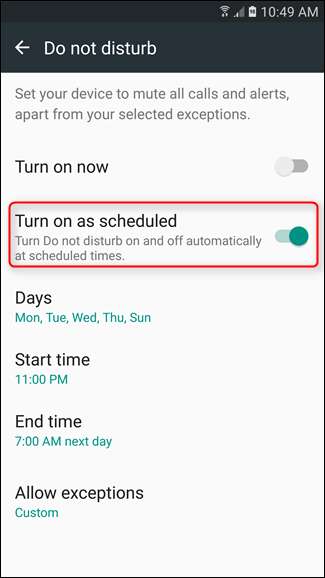
- บนอุปกรณ์ LG ให้แตะ“ กำหนดเวลา”
- บนอุปกรณ์ Huawei ให้เลื่อนปุ่มสลับ“ ตามกำหนดการ”
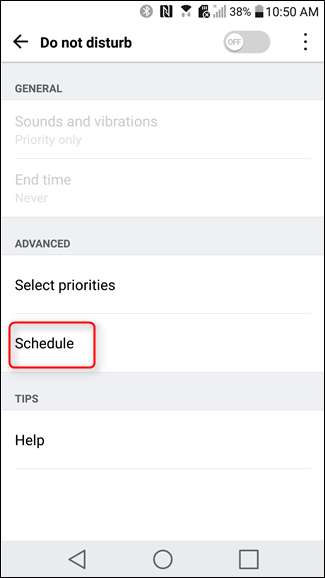
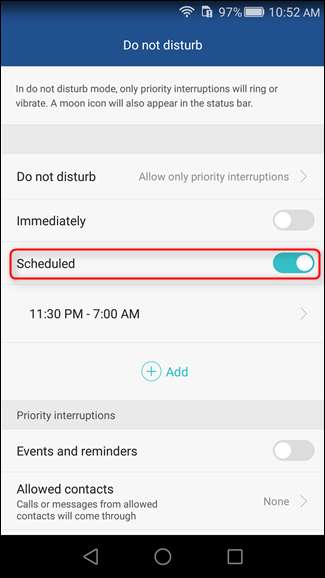
จากตรงนั้นคุณสามารถเริ่มปรับแต่งกำหนดการห้ามรบกวนของคุณรวมถึงวันและเวลาตลอดจนใครและสิ่งที่สามารถทำได้
ตัวอย่างเช่นฉันตั้งค่าโทรศัพท์ให้ปิดเสียงโดยอัตโนมัติตั้งแต่เวลา 23.00 น. ถึง 07.00 น. ในคืนวันอาทิตย์วันจันทร์วันอังคารวันพุธและวันพฤหัสบดี ฉันอนุญาตให้มีการแจ้งเตือนลำดับความสำคัญซึ่งฉันกำหนดเป็นการเตือนความจำเหตุการณ์และข้อความหรือการโทรจากผู้ติดต่อที่ติดดาวเท่านั้น ฉันยังอนุญาตให้ผู้โทรซ้ำเข้ามาได้ - ในกรณีนี้
คุณกำหนดการตั้งค่าเหล่านี้ได้ในเมนูต่อไปนี้:
- บน Nexus และอุปกรณ์อื่น ๆ ที่มีลักษณะคล้ายสต็อกให้เลือก“ เฉพาะลำดับความสำคัญอนุญาต” จากเมนูห้ามรบกวนระดับบนสุด
- บนอุปกรณ์ Galaxy ให้แตะที่“ อนุญาตข้อยกเว้น” ในเมนูห้ามรบกวน
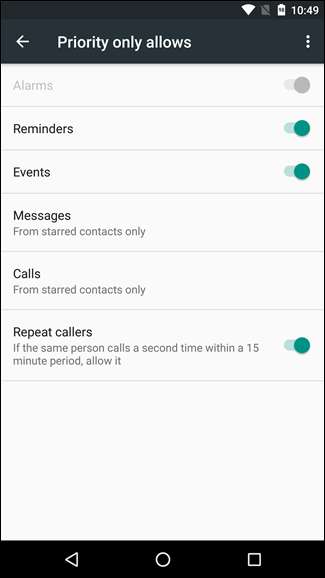

- บนอุปกรณ์ LG ให้เลือก“ เลือกลำดับความสำคัญ” ในส่วน“ ขั้นสูง” ของเมนูห้ามรบกวน
- บนอุปกรณ์ Huawei ให้เลื่อนลงไปที่ส่วน“ การขัดจังหวะลำดับความสำคัญ” ของเมนูห้ามรบกวน
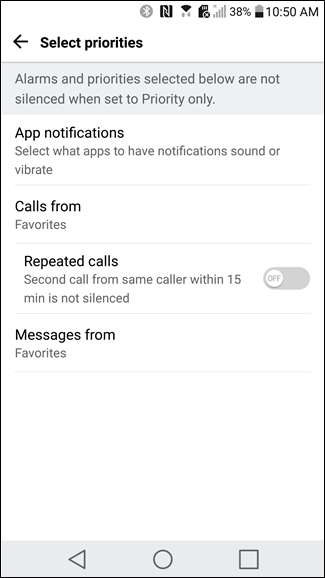
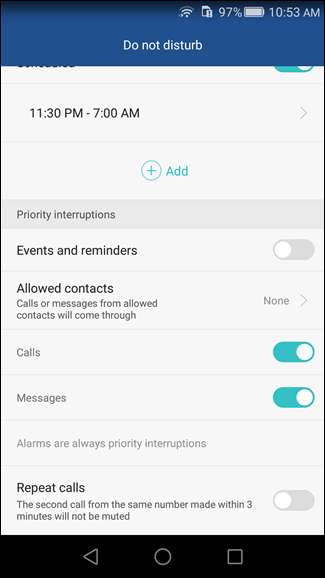
จากนั้นการตั้งค่าควรคล้ายกันมาก คุณสามารถกำหนดได้ว่าจะอนุญาตให้ผ่านการแจ้งเตือนใดรวมถึงผู้ติดต่อที่กฎใดใช้ไม่ได้
การตั้งค่าห้ามรบกวนอัตโนมัติมีประโยชน์มากสำหรับผู้ที่ทำสิ่งต่างๆตามกำหนดเวลาปกติ (เช่นการนอนหลับ) เพราะคุณไม่ต้องคิดมาก โทรศัพท์ของคุณจะปิดเสียงโดยอัตโนมัติเมื่อควรจะเป็นและคนที่สำคัญที่สุดสำหรับคุณยังคงผ่านพ้นไปได้หากคุณต้องการ โก๋สวย







